Recenze Loom Screen Recorder: Vše, co potřebujete vědět
Loom je platforma, kterou můžete použít k odesílání video zpráv ostatním pro vizuální a asynchronní komunikaci. Je široce používán k nahrávání, sdílení a kontrole asynchronních videí. Tento příspěvek dává plnou Recenze Loom Screen Recorder prozkoumat nástroj pro nahrávání obrazovky a spolupráci. Můžete znát jeho klíčové funkce, různé verze Loom, jak pomocí něj zachytit obrazovku a jeho výhody a nevýhody.
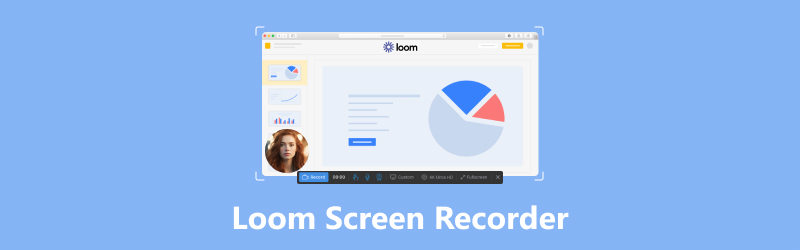
OBSAH STRÁNKY
Část 1. Co je Loom Screen Recorder
Loom Screen Recorder je populární platforma pro zasílání video zpráv. Můžete jej použít k současnému záznamu obrazovky, fotoaparátu a mikrofonu a poté okamžitě sdílet své video s ostatními prostřednictvím odkazu, který lze sdílet. Používá se hlavně pro asynchronní komunikaci, protože umožňuje rychle vytvářet a sdílet videa. Můžete také použít Loom Screen Recorder k vytváření videonávodů, školicích videí a videí zákaznické podpory.

Různé verze programu Loom Screen Recorder
Loom Screen Recorder používají jednotlivci a týmy všech velikostí k vytváření výukových videí, prezentací, zaznamenávání zpětné vazby a dalším. Je to oblíbený nástroj pro zákaznickou podporu, prodej, marketing a vzdělávání. Loom je k dispozici ve třech různých verzích. Podrobnosti můžete zkontrolovat na Ceny tkalcovského stavu strana.
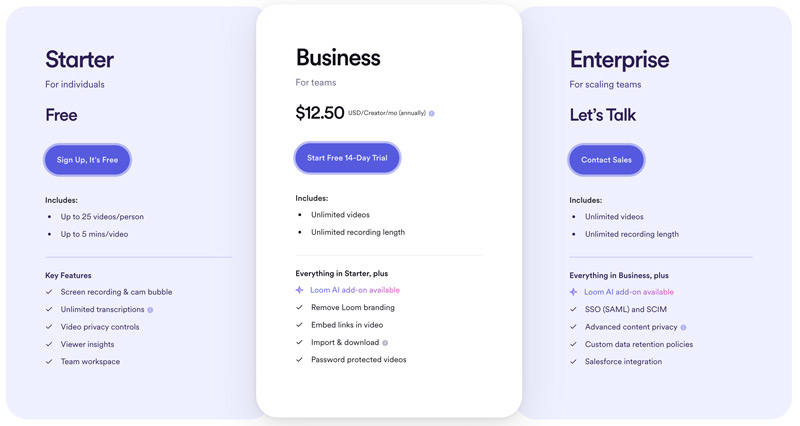
Tkalcovský startér: Bezplatná verze Loom vám umožňuje nahrávat videa v rozlišení až 720p a délce 5 minut. Své videozáznamy můžete sdílet až s 50 lidmi měsíčně.
Loom Business: Business verze Loom stojí $12,50 měsíčně a zahrnuje všechny funkce Loom Starter plus další funkce, jako je nahrávání 4K, týmové složky, analýzy a oprávnění k videu.
Loom Enterprise: Verze Enterprise Loom je řešení, které můžete přizpůsobit výhodám, aby vyhovovaly vašim potřebám vaší organizace. Zahrnuje všechny funkce Loom Business plus další funkce, jako je integrace SSO, vlastní branding a moderování videa.
Klíčové vlastnosti Loom Screen Recorder
Loom Screen Recorder vám umožňuje zachytit celou obrazovku, určitou oblast okna obrazovky nebo samostatné okno. Můžete se také rozhodnout zaznamenávat pohyby kurzoru a klávesnice. Umožňuje vám nahrávat se pomocí webové kamery. Je to docela užitečné pro vytváření video tutoriálů, předvádění prezentací nebo jednoduše nahrávání vašeho rozhovoru. Loom může také nahrávat váš hlas během záznamu obrazovky nebo kamery.
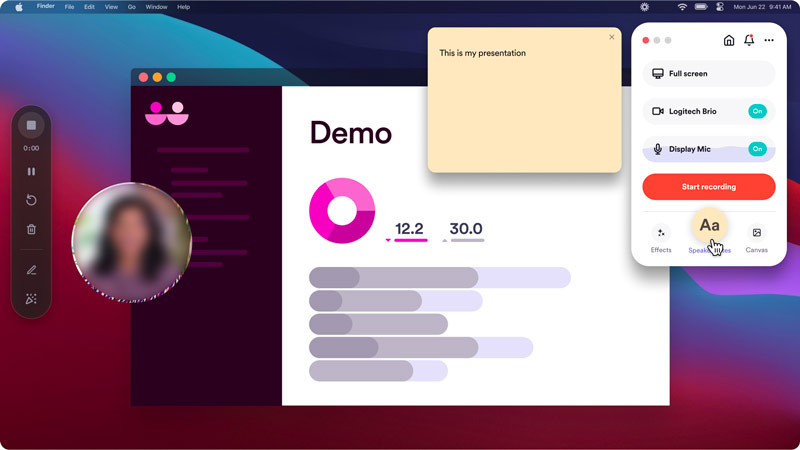
Loom Screen Recorder nabízí základní nástroje pro úpravu videa, jako je ořezávání, ořezávání a přidávání poznámek. Ke svým videím můžete také přidat vlastní úvod, závěr, úkoly, komentáře, výzvy k akci a emotikony. Umožňuje vám snadno vzdálené připojení vašich týmů.
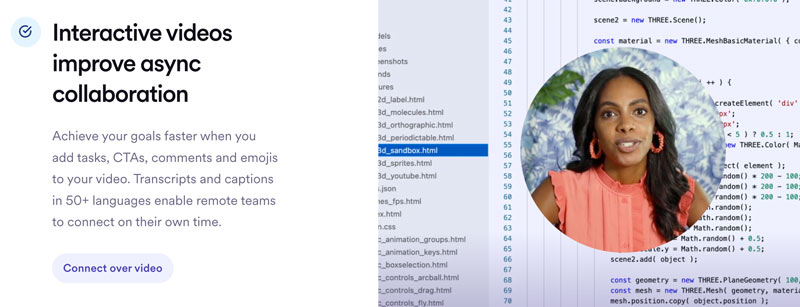
Loom nabízí jednoduchý způsob, jak sdílet svá videa s ostatními. Jednoduše vygenerujte odkaz ke sdílení a odešlete jej příjemci. A umožňuje vám sdílet vaše videa přímo na sociální média nebo je vložit na váš web nebo blog.
Výhody a nevýhody Loom Screen Recorder
Loom Screen Recorder má jednoduché a intuitivní rozhraní, které usnadňuje použití pro každého s jakýmikoli technickými dovednostmi. Obsahuje mnoho výkonných funkcí, včetně nahrávání obrazovky, nahrávání z kamery, nahrávání z mikrofonu, úpravy videa a sdílení videa.
Loom vám umožňuje komunikovat asynchronně, což znamená, že vy a vaši příjemci můžete sledovat videa a odpovídat na ně podle vlastního uvážení. Nabízí také bezplatný plán s velkorysými funkcemi.
Bezplatná verze Loom Screen Recorder vám však umožňuje nahrávat videa o délce maximálně 5 minut. A rozlišení vaší nahrávky je omezeno na 720p. A co je horší, bezplatná verze Loom přidává do vašich videí vodoznak Loom. Mnoho funkcí je dostupných pouze v placených verzích.
Část 2. Jak nahrávat obrazovku pomocí Loom Screen Recorder
Loom je k dispozici jako webové rozšíření, aplikace pro počítače a mobilní aplikace. Pro záznam obrazovky počítače je vhodnější desktopová aplikace Loom nebo rozšíření Loom Chrome. Chcete-li zachytit aktivity na svém iPhone nebo telefonu Android, měli byste si nainstalovat mobilní verzi Loom z App Store nebo Google Play Store.
Stáhněte si rozšíření nebo aplikaci Loom Screen Recorder. Pokud používáte webové rozšíření, stáhněte si ho z Internetového obchodu Chrome. Pokud používáte stolní nebo mobilní verzi Loom, můžete si ji stáhnout na oficiálních stránkách Loom.
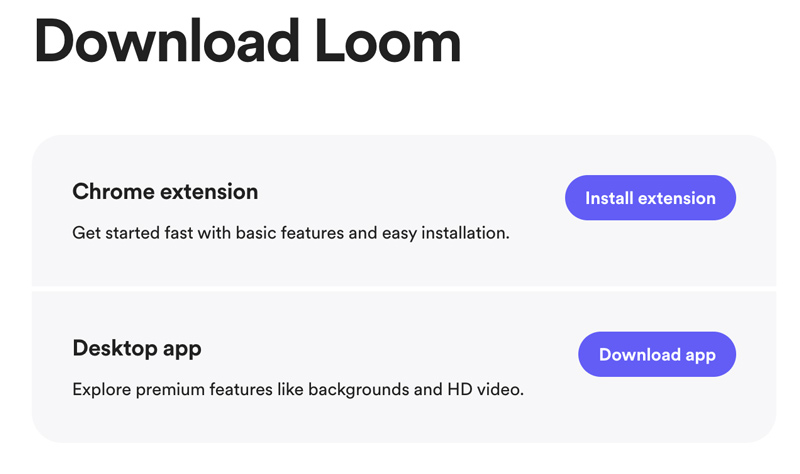
Otevřete Loom a zaregistrujte si účet. Můžete si vytvořit bezplatný účet Loom nebo se přihlásit k odběru placeného plánu.
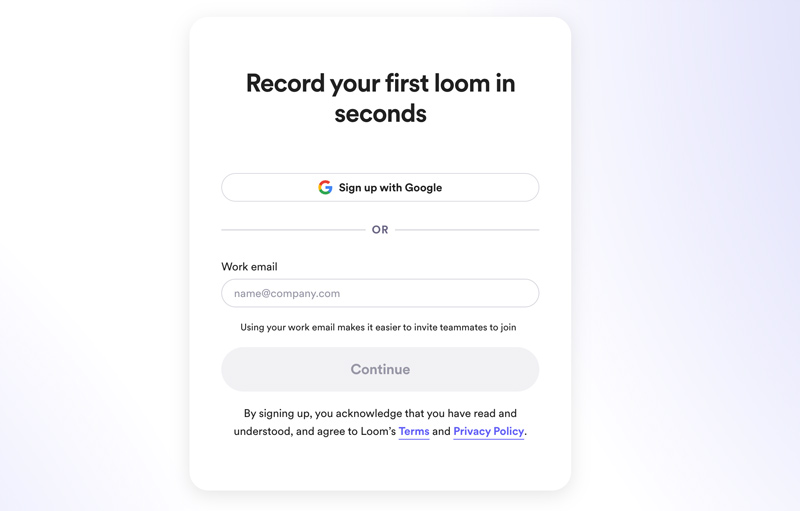
Jak používat rozšíření Loom Chrome
Klikněte na ikonu rozšíření Loom Chrome a vyberte možnost Záznam obrazovky. Vyberte, zda chcete nahrávat pouze svou obrazovku, obrazovku a fotoaparát nebo pouze fotoaparát. Klikněte na Začít nahrávat tlačítko a Zastavit nahrávání tlačítko pro zahájení a ukončení nahrávání.
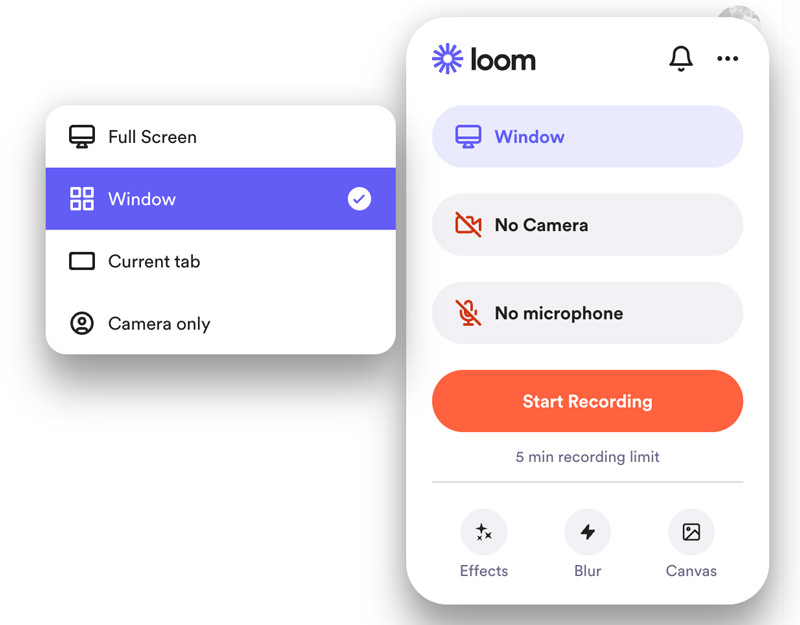
Jak používat aplikaci Loom Desktop
Otevřete desktopovou aplikaci Loom a přihlaste se ke svému účtu. Autorizujte tuto aplikaci pro přístup k vaší kameře, mikrofonu a nahrávání obrazovky. Vyberte si, zda chcete nahrávat pouze vaši obrazovku, obrazovku a fotoaparát nebo pouze fotoaparát podle vašich potřeb. Poté klikněte na tlačítko Spustit nahrávání.
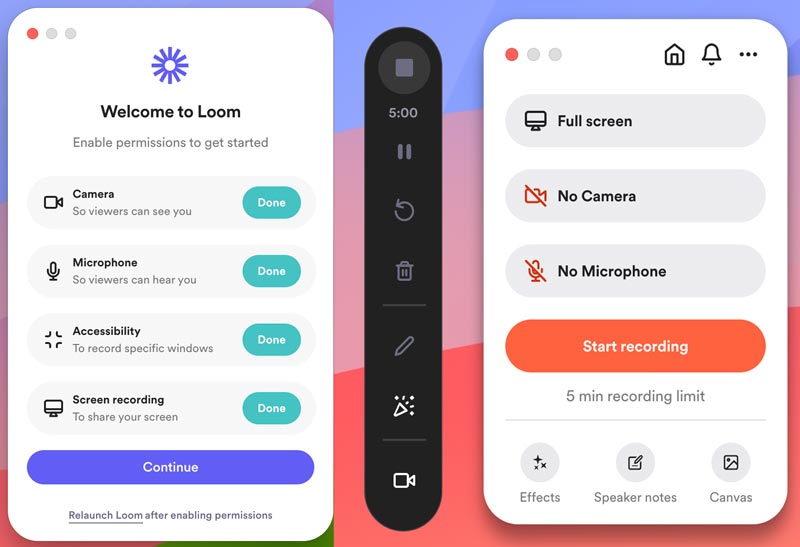
Jak zaznamenat obrazovku telefonu pomocí Loom
Otevřete mobilní aplikaci Loom na svém iPhonu nebo telefonu Android. Přihlaste se pomocí svého účtu Loom.
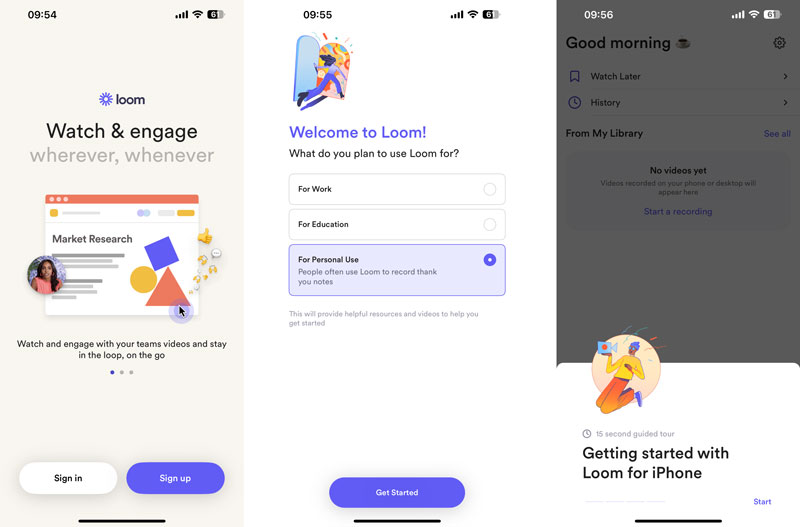
Klepněte na ikonu Spusťte nahrávání a vyberte, zda chcete zachytit fotoaparát, obrazovku telefonu nebo zvuk. Jako zdroj nahrávání vyberte Obrazovka a klepněte na Obrazovka záznamu knoflík. Klepněte na Spusťte vysílání zahájíte nahrávání.
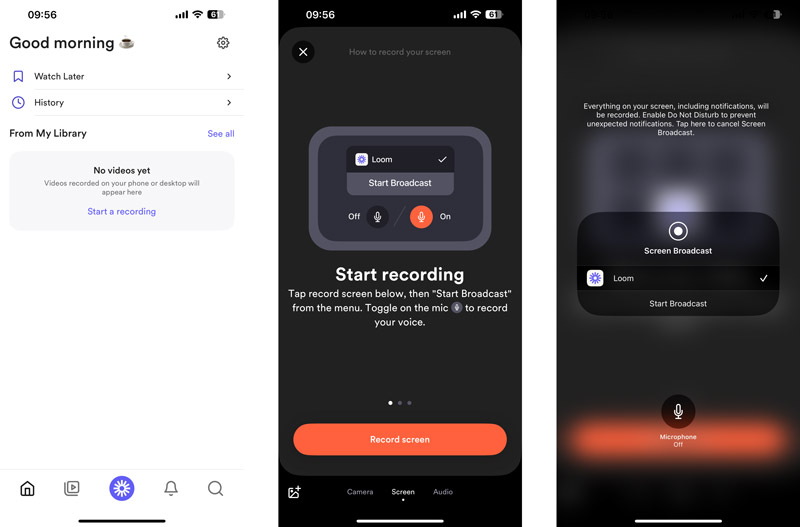
Část 3. Nejlepší alternativa k Loom Screen Recorder
Nejlepší alternativou k Loom Screen Recorder je Rekordér obrazovky Vidmore. Jedná se o plně vybavený a všestranný videorekordér, který nabízí všechny potřebné funkce nahrávání a úprav. Ve srovnání s Loom nabízí Vidmore Screen Recorder více řešení nahrávání. Umožňuje vám zachytit obrazovky počítačů a telefonů, herní videa, schůzky, video a audio hovory, webové kamery a další.
![]() Nejlepší alternativa k Loom Screen Recorder
Nejlepší alternativa k Loom Screen Recorder
- Nejlepší alternativa Loom pro záznam vysoce kvalitních videí.
- Zachyťte všechny aktivity, které se dějí na vašem Macu a Windows PC.
- Nahrávejte webové kamery a zachyťte zvuk ze systémového zvuku a mikrofonu.
- Nabídněte různé editační funkce pro úpravu vašich nahrávek.

Vidmore Screen Recorder dokáže zaznamenat vaši obrazovku ve vysoké kvalitě až do rozlišení 4K. Díky tomu je ideální pro nahrávání videonávodů, prezentací a dalších profesionálních videí.
Tato alternativa Loom umožňuje zachytit celou obrazovku, konkrétní okno nebo vybranou oblast. Také si můžete vybrat zachytit zvuk z požadovaného zdroje záznamu.
Část 4. Nejčastější dotazy k programu Loom Screen Recorder
Proč nefunguje obrazovka Loom a kamera?
Existuje několik důvodů, proč obrazovka Loom a kamera nemusí fungovat. Restartujte aplikaci Loom nebo zařízení a zkuste to znovu. Ujistěte se, že máte nainstalovanou nejnovější verzi Loom. Také byste měli zkontrolovat svá oprávnění. Ujistěte se, že má Loom oprávnění pro přístup k vaší obrazovce a kameře. Pokud máte stále potíže se zprovozněním Loomu, můžete se obrátit na podporu Loom a požádat o pomoc.
Je Loom Screen Recorder bezpečný?
Loom Screen Recorder je obecně považován za bezpečnou aplikaci. K ochraně vašich dat využívá standardní bezpečnostní postupy. Loom má také zásady ochrany osobních údajů, které popisují, jak shromažďuje a používá vaše data.
Nahrává Loom zvuk obrazovky?
Ano, Loom může nahrávat zvuk obrazovky. Můžete nahrávat zvuky, které váš počítač vydává, jako jsou zvuky vašich aplikací a zvuk z mikrofonu.
Závěr
Tkalcovský stav je výkonný záznamník obrazovky, který je ideální pro asynchronní komunikaci, video tutoriály a videa zákaznické podpory. Pokud hledáte záznamník obrazovky s potřebnými funkcemi a bezplatnou verzí, Loom je skvělá volba.


